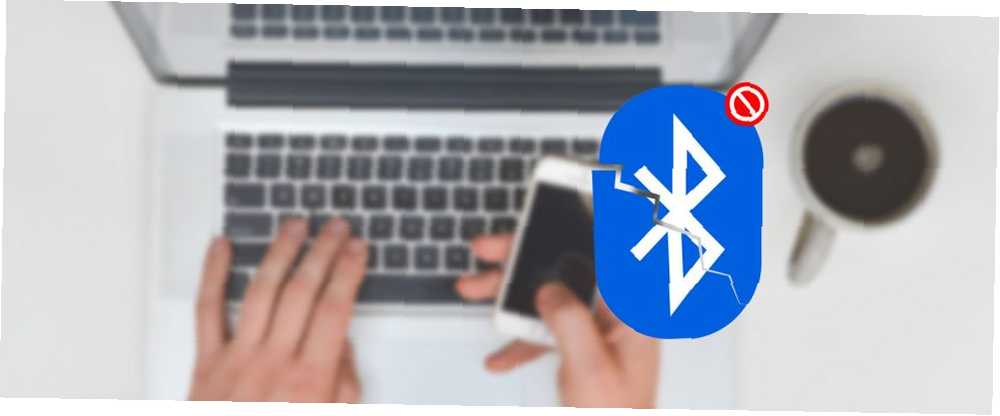
Owen Little
0
3113
542
El estándar Bluetooth ha evolucionado constantemente con el tiempo, y sigue siendo uno de los desarrollos inalámbricos más útiles de los últimos 15 años. Los teclados inalámbricos, auriculares, nuestros teléfonos inteligentes y tecnologías como AirPlay y AirDrop se basan en el estándar Bluetooth en constante cambio..
Pero las cosas pueden salir mal: los dispositivos no se emparejan, los altavoces no funcionan y los archivos no se transfieren. Esto es lo que debe probar cuando tiene problemas con Bluetooth.
Nota: Si su Mac no responde en términos de conectividad Bluetooth, omita.
Primero: verifique su dispositivo
Su dispositivo debe estar encendido y debe tener batería. Esto puede sonar obvio, pero vale la pena verificarlo antes de hacer todo lo posible para solucionar un problema que realmente no existe. Si no ha emparejado este dispositivo antes, asegúrese de que lo esté haciendo correctamente (y que esté visible para su Mac).
Si está tratando de obtener un altavoz Bluetooth u otro dispositivo de audio trabajando, ya lo he emparejado y me pregunto por qué no puede escuchar nada, entonces deberá asegurarse de que esté seleccionado como su salida principal en Preferencias del sistema> Sonido> Salida. También puedes hacer clic en el Volumen botón en la barra de menú y seleccione su dispositivo de audio allí.
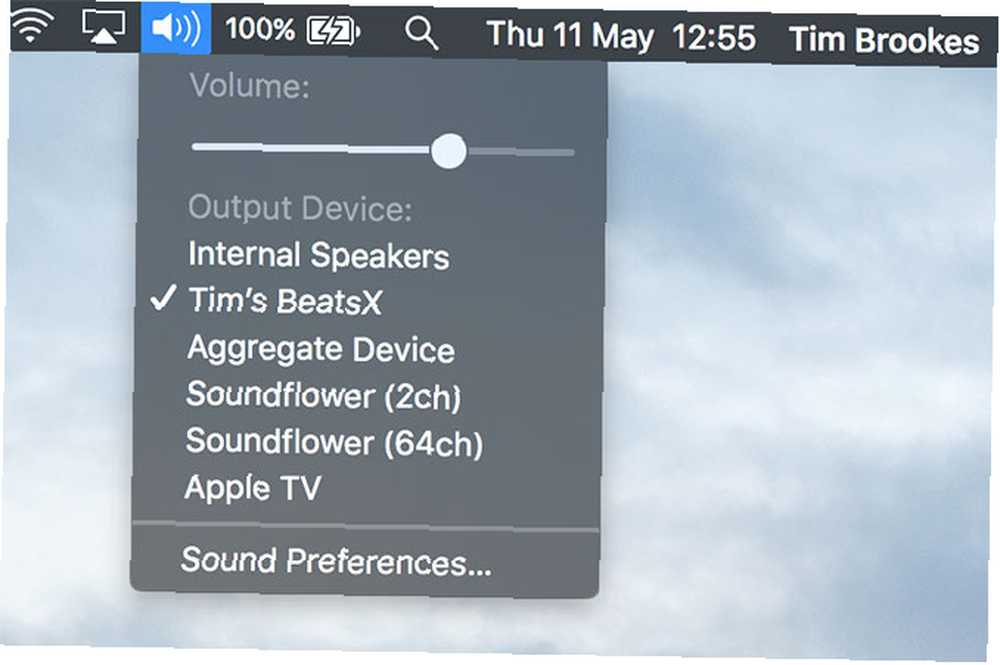
Lo mismo ocurre con los auriculares Bluetooth con micrófonos: vaya al Entrada pestaña y elija su dispositivo Bluetooth allí. Su Mac debe recordar su elección para la próxima vez que conecte un dispositivo de audio inalámbrico.
Deshabilitar y volver a habilitar Bluetooth
Para obtener una versión más rápida de reiniciar toda su Mac, diríjase a Preferencias del sistema> Bluetooth y haga clic Apagar. También puede alternar Bluetooth haciendo clic en el icono de la barra de menú - haga clic Encender para volver a intentarlo. He encontrado que esto es útil para resolver problemas de transferencia de archivos entre Mac e iOS a través de AirDrop ¿AirDrop no funciona? Solucione los problemas de transferencia de archivos ¿AirDrop no funciona? Solucione sus problemas de transferencia de archivos ¿Tiene problemas con AirDrop? Podemos guiarlo a través de todas sus opciones disponibles. .
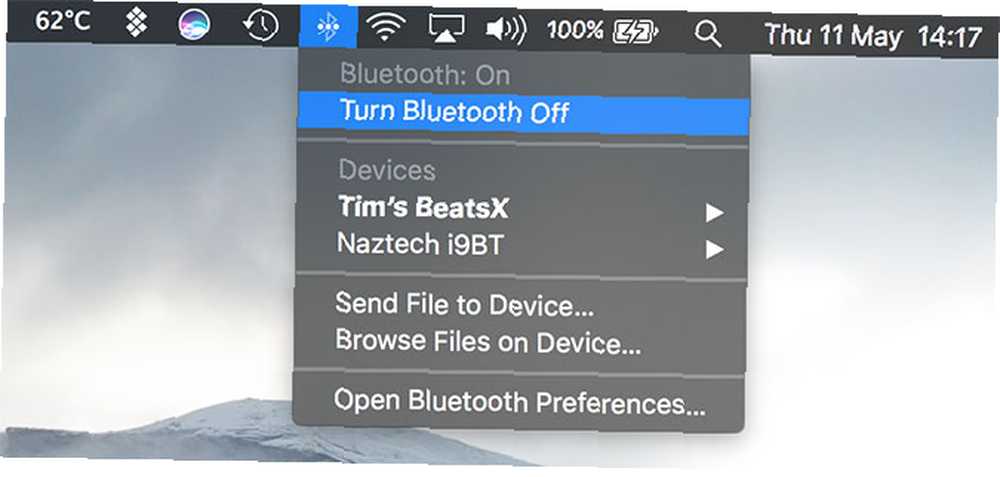
También puede intentar eliminar por completo el proceso de Bluetooth, aunque esto no es tan efectivo como eliminar otros procesos centrales de Mac para solucionar problemas ¿El sonido no funciona en su Mac? Soluciones fáciles para problemas de audio ¿El sonido no funciona en tu Mac? Soluciones fáciles para problemas de audio ¿No hay sonido? Glitches y ruido? ¿Audio que sale de los altavoces equivocados? Resolver los problemas de audio de OS X puede ser un proceso lento. . Abierto Terminal y entra sudo pkill blued seguido de su contraseña de administrador. Esto debería matar y reiniciar el proceso en segundo plano, lo que le permite volver a intentarlo.
Empareje su dispositivo nuevamente
Si ya ha vinculado el dispositivo en el pasado, otra opción es decirle a su Mac que lo olvide y comience nuevamente. Puede revelar todos los dispositivos Bluetooth actualmente vinculados en Preferencias del sistema> Bluetooth. Encuentre lo que le esté causando problemas, selecciónelo y luego haga clic en “X” seguido por retirar deshacerse de eso.
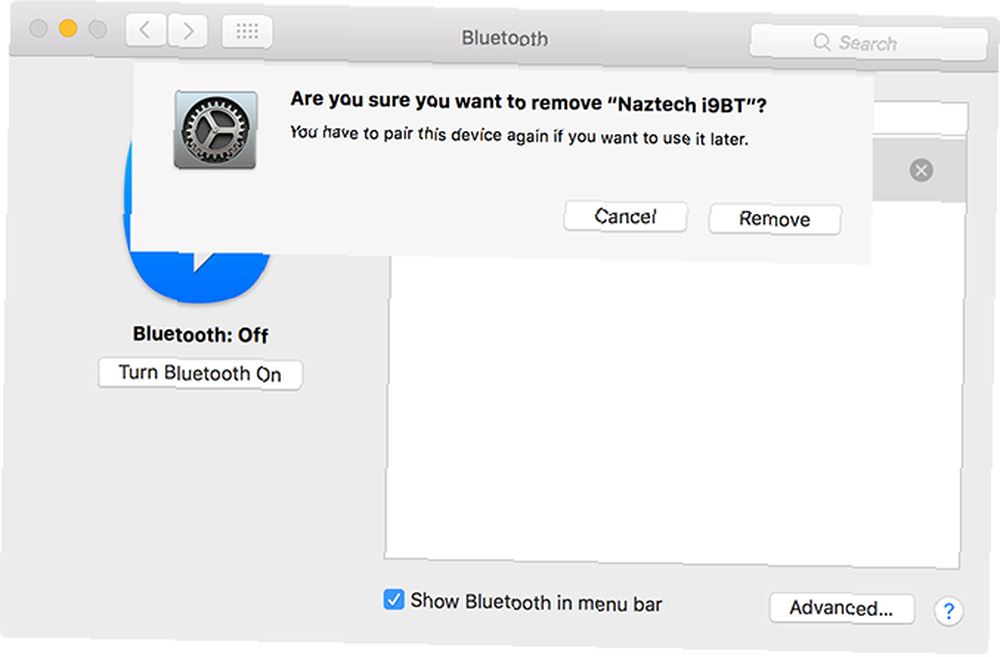
Ahora deberá emparejar el dispositivo nuevamente, lo que la mayoría de las veces implica mantener presionado un botón hasta que una luz parpadee.
Reiniciar, Eliminar, Restablecer
Reiniciando tu Mac bajo Apple> Reiniciar solucionará casi todos los problemas de Bluetooth, particularmente aquellos en los que el módulo Bluetooth se ha bloqueado y usted está experimentando un macOS que no responde. Del mismo modo, eliminar cualquier dispositivo USB puede ayudar (según Apple), por lo que es posible que también desee probarlo..
Tuve que reiniciar mi Mac dos veces hoy, ¿no era esto una cosa de Windows??
- Enrico Signoretti (@esignoretti) 21 de abril de 2017
También puede intentar restablecer la PRAM de su Mac Cómo hacer un reinicio de SMC y PRAM / NVRAM en su Mac Cómo hacer un reinicio de SMC y PRAM / NVRAM en su Mac Un reinicio de SMC y PRAM / NVRAM puede ayudar a cualquier Mac, incluida la MacBook Pro y MacBook Air, vuelven a funcionar sin problemas. , que a menudo puede ser la causa de problemas de conectividad inalámbrica.
“Bluetooth no disponible” Errores
macOS almacena información sobre dispositivos Bluetooth en dos archivos en su disco duro, uno que es personal para usted y otro que utilizan todos los usuarios en su Mac. A menudo se recomienda eliminar estos archivos cuando los usuarios encuentran problemas con Bluetooth, ya que obliga a macOS a crear nuevos cuando se reinicia la computadora.
Ambos archivos son PLIST archivos que se utilizan en todo el sistema operativo para almacenar datos de aplicaciones en formato XML ¿Qué es un archivo XML y cómo se puede abrir y usar? ¿Qué es un archivo XML y cómo puede abrirlo y usarlo? Es posible que haya visto el término "XML". Incluso podría haber abierto accidentalmente un archivo XML. ¿Qué es XML y cómo lo usa? . Para eliminar y volver a crear estos archivos:
- Abierto Descubridor y haga clic en Ir> Ir a la carpeta desde la barra de menú.
- Escriba o pegue / Biblioteca / Preferencias.
- Busque un archivo llamado com.apple.Bluetooth.plist y arrástrelo al Basura.
- Hacer clic Ir> Ir a la carpeta de nuevo y escriba o pegue ~ / Library / Preferences / ByHost
- Busque un archivo que comience con com.apple.Bluetooth seguido de números y letras (terminando en .plist) y arrástrelo a la Papelera.
- Desconecte todos los dispositivos USB y apagar tu computadora.
- Apague sus dispositivos Bluetooth y vuelva a iniciar su Mac.
- Habilite Bluetooth en sus dispositivos e intente emparejar nuevamente.
Nuke Your Bluetooth Module
Como último recurso, puede intentar restablecer su módulo Bluetooth a la configuración de fábrica. Esto significa que perderá todas las conexiones emparejadas existentes. Si todavía tiene problemas después de probar todo lo anterior, puede ser un pequeño precio a pagar para que su dispositivo vuelva a funcionar.
Si tu no tengo tiene un icono de Bluetooth en la barra de menú, dirígete a Preferencias del sistema> Bluetooth y verifica Mostrar Bluetooth en la barra de menú. Ahora espera Shift + Opción y hacer clic sobre el Bluetooth icono en la barra de menú. En el menú que aparece, seleccione Depurar> Restablecer el módulo Bluetooth. Ahora puede intentar volver a emparejar sus dispositivos.
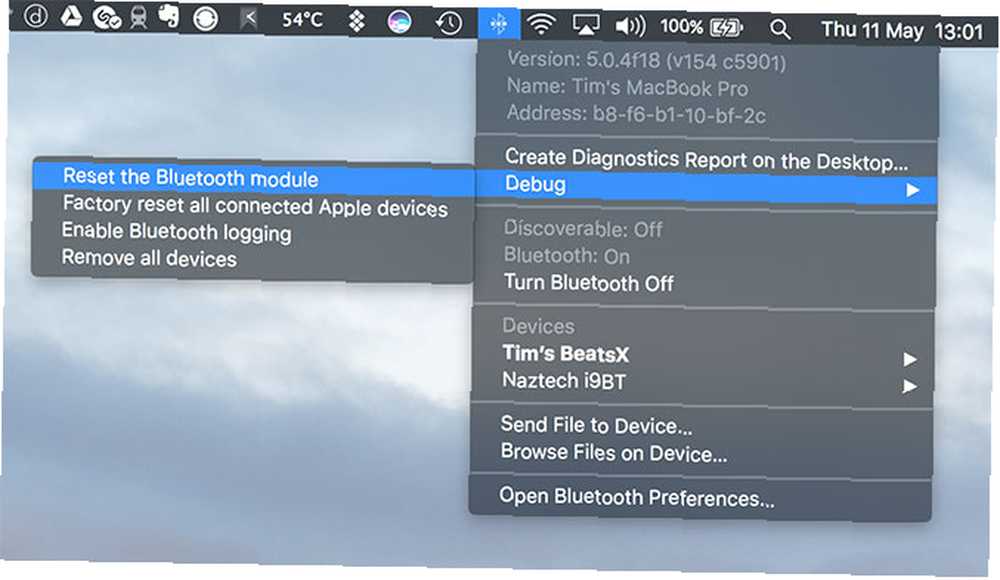
también, Opción + clic a menudo revela más información y opciones dentro de los menús contextuales, mientras que el cambio La tecla habilita los menús de depuración. Vea qué más puede hacer con la tecla de opción de Mac 20 cosas que no sabía que podía hacer con la tecla de opción de Mac 20 cosas que no sabía que podía hacer con la tecla de opción de Mac El comando roba el protagonismo en su Mac teclado, pero es la tecla Opción el verdadero héroe. .
Todavía tengo problemas?
La mayoría de los problemas deberían haber desaparecido después de eliminar los archivos del sistema, restablecer la PRAM y restablecer el módulo Bluetooth de su Mac a la configuración de fábrica. Si todavía tiene problemas, es probable que su Mac esté experimentando problemas de hardware, pero es posible que desee probar una nueva instalación de macOS Cómo reinstalar macOS para una Mac limpia rápida y chirriante Cómo reinstalar macOS para una Mac limpia rápida y chirriante Necesita restaurar su Mac a la configuración de fábrica? Aquí se explica cómo instalar una copia nueva de macOS y borrar todo. también.
La mejor opción es comprar su propio adaptador USB Bluetooth y usarlo en su lugar. Las computadoras Apple más antiguas tienen más probabilidades de tener problemas que las más nuevas, por lo que el precio de una reparación a menudo no vale la pena en comparación con el precio de un dongle USB. DBT-120 de D-Link ($ 79) haría el truco, aunque podría ser aún más barato y comprar de una marca más genérica.
Si su Mac se compró recientemente, todavía está en garantía o compró Apple Care AppleCare Garantía: ¿Cuáles son sus opciones y vale la pena? Garantía AppleCare: ¿Cuáles son sus opciones y vale la pena? AppleCare + protege su dispositivo Apple, pero ¿vale la pena el costo? Esto es lo que ofrece AppleCare + y si debe obtenerlo. luego asegúrese de que Apple analice el problema, ya que lo solucionarán de forma gratuita y podría ser indicativo de un problema más amplio. Si todavía te tomas en serio solucionar el problema pero no estás cubierto, puedes llevarlo a Apple y te cobrarán por las reparaciones..
Recuerda: Una cita de Genius Bar siempre es gratuita, el personal realizará una verificación de diagnóstico completa en su Mac y no tendrá que pagar nada sin que se le notifique de antemano los costos.
¿Le ayudó este artículo a resolver sus problemas de Bluetooth con Mac? Agregue sus soluciones y problemas en los comentarios a continuación, haremos nuestro mejor esfuerzo para ayudarlo.











